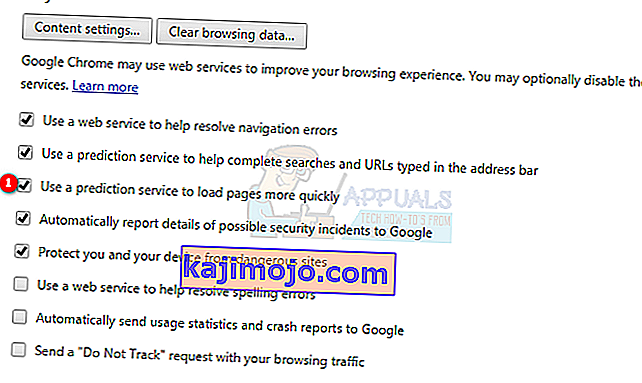ERR_NAME_NOT_RESOLVED có nghĩa là không thể phân giải tên miền. DNS (Hệ thống tên miền) chịu trách nhiệm phân giải tên miền và mọi tên miền trên internet đều có một máy chủ định danh, giúp DNS có thể phân giải Tên miền.
Lỗi này trên Google Chrome, có nghĩa là tương tự như trên nhưng hiểu rõ hơn về vấn đề, bạn sẽ có thể chẩn đoán và khắc phục nó. Nói chung, bạn sẽ thấy lỗi này khi bạn không thể mở một trang web. Về mặt kỹ thuật, lỗi có nghĩa là không thể giải quyết được tên. Có nhiều lý do khiến lỗi này bật lên; và nói chung, lỗi có thể do cấu hình sai trên máy tính hoặc bộ định tuyến của bạn HOẶC có thể do sự cố với trang web bạn đang cố truy cập và có thể bị lỗi.
Có hai trường hợp có thể xảy ra, hãy đọc kịch bản áp dụng cho bạn.
Trang web bạn đang cố gắng truy cập là trang web của bạn và nó trả về ERR_NAME_NOT_RESOLVED
Khi bạn thiết lập một trang web, bạn nhận được dịch vụ lưu trữ với nó hoặc bạn mua nó từ một nhà cung cấp dịch vụ lưu trữ khác. Khi bạn nhận được dịch vụ lưu trữ, bạn sẽ được cung cấp các máy chủ định danh, máy chủ đó sẽ được cập nhật với Đăng ký tên miền. Ví dụ: appuals.com được đăng ký với GoDaddy và được lưu trữ với CloudFlare, Cloudflare, đã cung cấp cho chúng tôi máy chủ định danh của họ, chúng tôi đã cập nhật tại GoDaddy.
Đây là hình ảnh ví dụ của một trang web khác, được đăng ký với GoDaddy nhưng có BlueHost là nhà cung cấp dịch vụ lưu trữ của họ.

Nếu máy chủ lưu trữ bằng GoDaddy, thì tôi có thể không phải cập nhật máy chủ định danh, thường thì GoDaddy tự làm việc đó.
Vì vậy, những gì bạn cần đảm bảo là máy chủ định danh của bạn được cập nhật đúng cách và bạn đang sử dụng máy chủ định danh do nhà cung cấp dịch vụ lưu trữ của bạn cung cấp.
Nếu bạn không chắc chắn về điều này, bạn có thể kiểm tra cài đặt bằng cách truy cập intodns.com/your-domain-name.com
Nếu chỉ trang web của bạn không hoạt động và tất cả các trang web khác, bạn có thể thấy những gì nslookup báo cáo từ Command Prompt.
Giữ Windows Key và Nhấn R . Gõ cmd và bấm OK.
gõ nslookup your-site.com và nhấn ENTER .
Nếu nó không trả về Địa chỉ IP hợp lệ hoặc nếu thông báo rằng miền không tồn tại hoặc bất kỳ lỗi nào khác thì bạn phải kiểm tra với máy chủ của mình.

Trang web bạn đang cố gắng truy cập là một trang web chung, có thể truy cập được ở mọi nơi khác chứ không chỉ trên Thiết bị của bạn
Nếu đúng như vậy thì rất có thể Máy chủ DNS của ISP của bạn bị lỗi hoặc cài đặt DNS không được định cấu hình đúng cách. Google đã cung cấp Máy chủ DNS Công cộng, với thời gian hoạt động là 99,99%, mà bạn có thể sử dụng để khắc phục sự cố.
Giữ Windows Key và Nhấn R .
Gõ ncpa.cpl và bấm OK.
Nhấp chuột phải vào Bộ điều hợp mạng của bạn và chọn Thuộc tính, đánh dấu / chọn Giao thức Internet Phiên bản 4 (TCP / IPv4) và nhấp vào Thuộc tính.
Đánh dấu vào Sử dụng Địa chỉ Máy chủ DNS sau và cập nhật hai trường với các địa chỉ sau:
8.8.8.8
8.8.4.4
Bấm OK và Kiểm tra .

Cập nhật DNS của bạn trên MAC OS X
Trên Mac OS X Nhấp vào biểu tượng Apple từ trên cùng bên trái và chọn Tùy chọn Hệ thống. Nhấp vào biểu tượng Mạng và đảm bảo rằng bộ điều hợp hoạt động của bạn ( ethernet hoặc không dây ) được chọn, sau đó nhấp vào Nâng cao .
Chuyển đến Tab DNS và nhấp vào + Biểu tượng. Thêm DNS sau vào đó và xóa những DNS khác nếu có.
8.8.8.8
8.8.4.4

Xóa bộ nhớ cache máy chủ của Google Chrome và vô hiệu hóa dự đoán các tác vụ mạng
- Mở Chrome và đi tới Cài đặt , sau đó nhấp vào Hiển thị cài đặt nâng cao.
- Nhấp vào Quyền riêng tư.
- Tìm Dự đoán các hành động mạng để cải thiện hiệu suất tải trang hoặc sử dụng dịch vụ dự đoán để tải trang nhanh hơn và vô hiệu hóa nó.
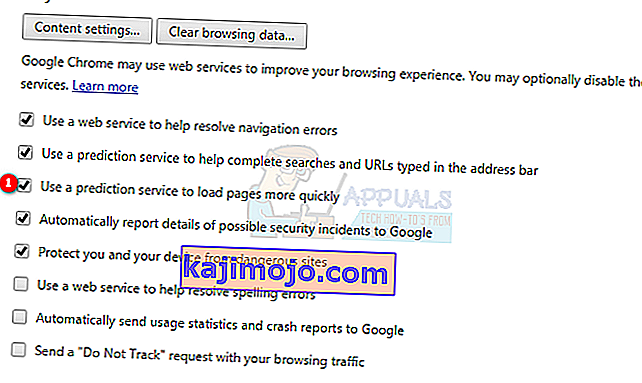
- Sau khi hoàn tất, hãy nhập chrome: // net-internals / # dns vào thanh Địa chỉ và nhấn phím ENTER.
- Nhấp vào Xóa bộ nhớ cache trên máy chủ lưu trữ

Điều này sẽ giải quyết vấn đề.